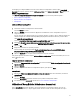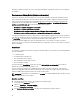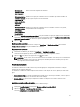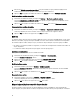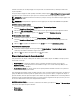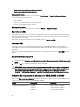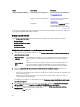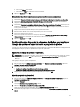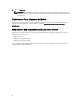Users Guide
Par exemple, pour configurer RAID en créant un nouveau fichier de configuration à l'aide de l'option Config. RAID
(Assistant). Dans la partie gauche de l'écran Task Sequence Editor , sous Configurer le matériel → Étape 1, cliquez sur
Définir la config. RAID (Assistant).
Sous Fichier de configuration/Paramètres de ligne de commande, vous pouvez choisir parmi trois options :
• <Créer un fichier de configuration>
• <Importer un fichier de configuration>
• <exemple.xml>
<Créer un fichier de configuration>
Pour créer des étapes pour RAID :
1. Sélectionnez le fichier ini exemple dans la liste déroulante.
Le bouton Afficher est activé.
2. Cliquez sur Afficher pour ouvrir le fichier ini. Apportez des modifications selon les configurations requises et
enregistrez le fichier.
Pour en savoir plus sur le format de fichier ini, voir « Formats de fichier : exemples » dans le
Guide de référence de
l'interface de ligne de commande de Dell OpenManage Deployment Toolkit Version 4.4
. Pour y accéder utilisez
l'URL www.dell.com/support/Manuals.
La fenêtre Array Builder (Générateur de matrice) <nom fichier XML> .xml s’affiche.
3. Sélectionnez Enregistrer dans un fichier dans le progiciel de toolkit pour cette action personnalisée quand je clique
sur OK et cliquez sur OK pour revenir à la fenêtre Éditeur de séquence de tâches .
4. Cliquez sur OK.
5. Enregistrez le fichier dans le répertoire par défaut.
Voici un exemple de répertoire par défaut : \\<site server hostname>\sms_<site code>\OSD\lib\Packages
\Deployment\Dell\PowerEdge\DTK\Template\Configs\Raidcfg.
6. Cliquez sur Appliquer pour enregistrer le fichier édité dans la séquence de tâches.
Vous pouvez également sélectionner l'option <Créer un fichier de configuration> dans la liste déroulante pour créer un
fichier ini à partir de zéro.
<Importer un fichier de configuration>
1. Sélectionnez <Importer un fichier de configuration> dans le menu déroulant Fichier de configuration/Paramètres de
ligne de commande.
2. Cliquez sur Importer.
3. Spécifiez l'emplacement du fichier de configuration à importer, puis cliquez sur Ouvrir.
<exemple.xml>
1. Dans la zone Fichier de configuration/Paramètres de ligne de commande dans la liste déroulante, sélectionnez
<exemple.xml>.
2. Cliquez sur Affichage.
L'Assistant Array Builder (Générateur de matrice) correspondant à exemple.xml s'affiche.
3. Pour modifier le fichier exemple.xml, reportez-vous à <Créer un fichier de configuration>.
Utilisation d'Array Builder (Générateur de matrice)
Grâce à Array Builder (Générateur de matrice), vous pouvez définir des jeux de matrices/disques avec tous les
paramètres RAID disponibles, des disques logiques/virtuels de diverses tailles ou utiliser l'intégralité de l'espace
21